В този урок ще намерите подробни инструкции как да пренасочите/преместите уебсайта на вашия домейн на Google към друг хост. Този урок е написан за потребители, които са закупили име на домейн чрез G Suite (Google Apps) и искат да използват това име на домейн с уебсайт, който се хоства на друг хостинг доставчик, извън сайтове на Google. (Пренасочване на име на домейн/уебсайт на Google Apps към друг хостинг доставчик). *
* Забележка: Имайте предвид, че ако пренасочите своя домейн на Google Apps извън Google Sites, но искате да запазите свързаната поща от Google Apps, тогава ще трябва също да промените MX записите по подразбиране в cPanel (от страната на хоста), за да насочите към Google Mail Услуги. Подробни инструкции как можете да направите това, можете да намерите в този урок: Как да насочите имейла на вашия домейн към G-Suite (GMAIL)
В този урок ще научите как да промените записите на DNS сървър на имена на вашия домейн (сайт) на Google Apps на друг хост.
Как да пренасочите своя Google домейн/уебсайт към друг хост.
Етап 1. Идентифицирайте регистратора за вашето име на домейн в Google Apps.
1. Влезте в Google Admin Console.
2. На страницата за администратор на Google щракнете домейни.
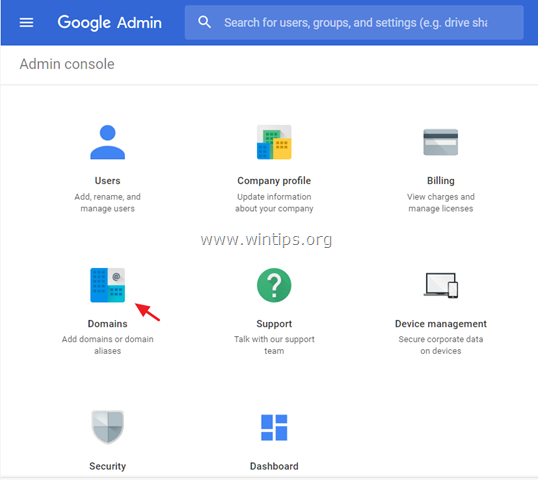
3. Щракнете върху Добавяне/Премахване на домейни.
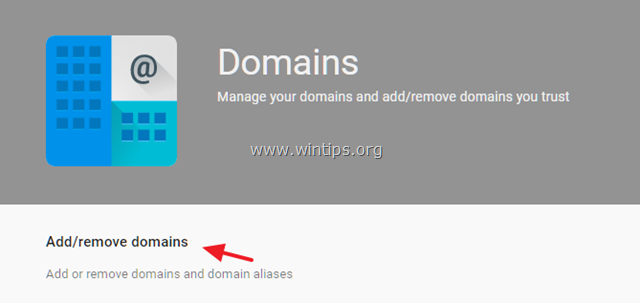
4. Щракнете върху Разширени DNS настройки
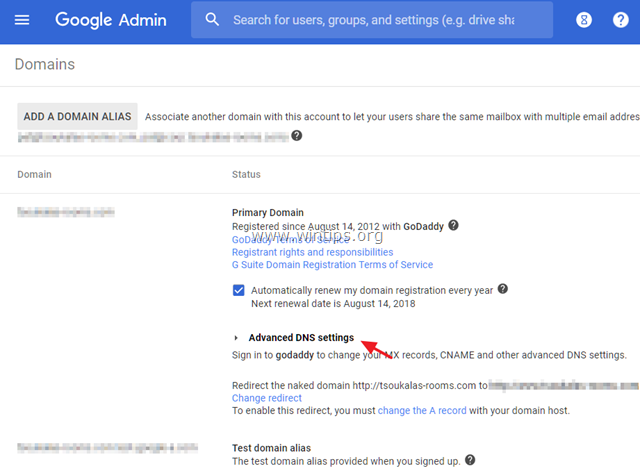
5. Накрая щракнете Влезте в DNS конзолата и влезте в регистратора на трета страна (напр. GoDaddy) с предоставеното име и парола за вход.
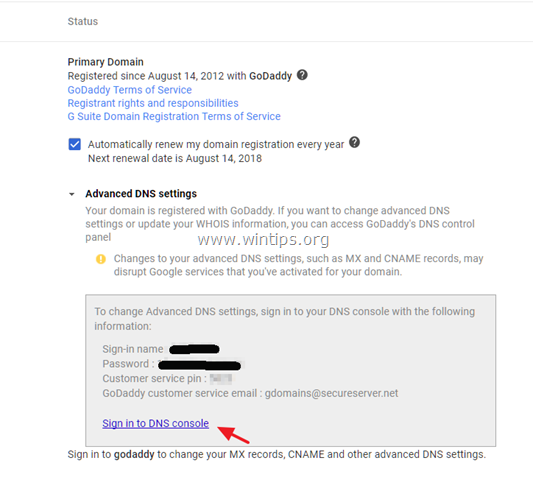
Стъпка 2. Променете DNS записи (сървъри за имена), за да посочите новия хост.
1. Влезте в контролния панел на вашия регистратор (напр. „GoDaddy“). *
2. Щракнете върху домейни > Моите домейни.
3. Щракнете върху Настройки икона и изберете Управление на DNS.
и изберете Управление на DNS.
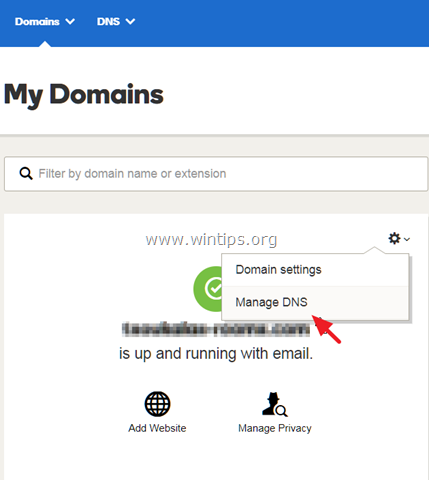
4. Превъртете надолу и в Сървъри на имена раздел, щракнете Промяна.
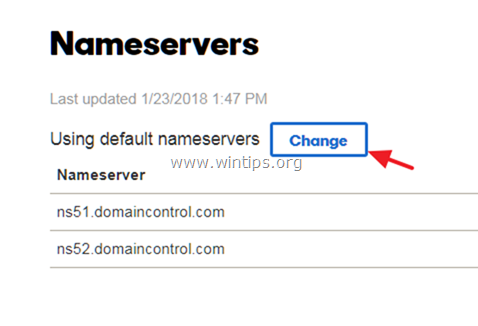
5. Като тип сървър на имена, избирам: Персонализиран.
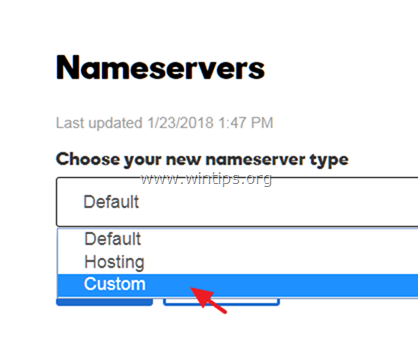
6. Сега въведете сървърите на имена на вашия хостинг доставчик и след това щракнете Запазете.
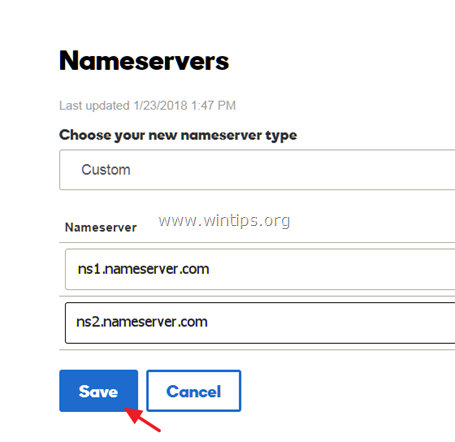
7. Вие сте готови. Просто изчакайте 24-48 часа, за да влязат в сила промените. *
* Забележка: Ако искате да продължите да използвате текущия си G-Suite GMAIL като услуга за електронна поща по подразбиране, следвайте инструкциите в този урок: Как да насочите имейла на вашия домейн към G-Suite (GMAIL)
Това е! Уведомете ме дали това ръководство ви е помогнало, като оставите коментар за вашия опит. Моля, харесайте и споделете това ръководство, за да помогнете на другите.